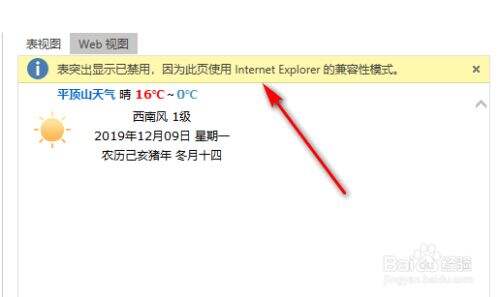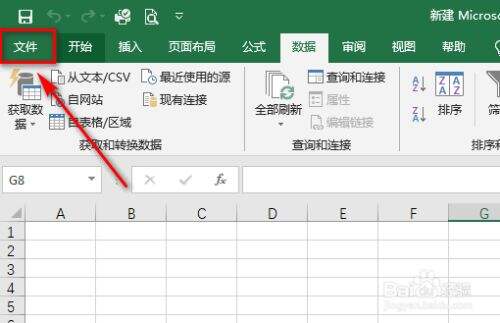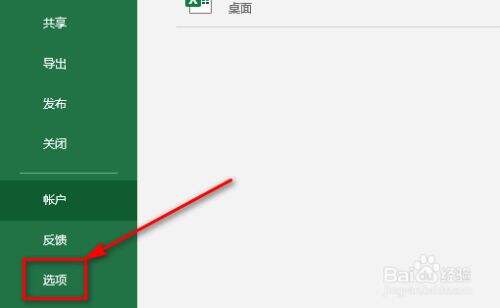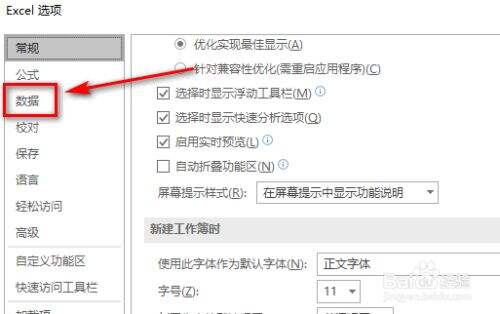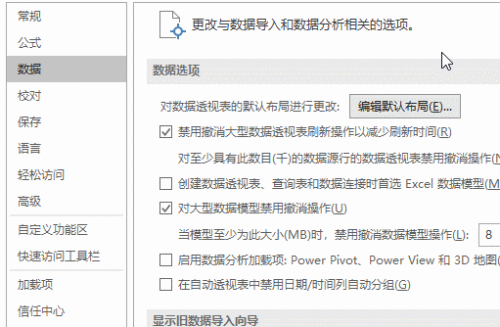Excel导入网页数据时提示:表突出显示已禁用的解决办法
办公教程导读
收集整理了【Excel导入网页数据时提示:表突出显示已禁用的解决办法】办公软件教程,小编现在分享给大家,供广大互联网技能从业者学习和参考。文章包含650字,纯文字阅读大概需要1分钟。
办公教程内容图文
使用Excel 2019时导入网页数据时,提示“表突出显示已禁用,因此页使用Internet Explorer的兼容性模式”。无法将内容导入到表中。
单击“文件”菜单。
在打开的界面中,单击“选项”。
单击“数据”,打开‘数据’设置界面。
在“显示旧数据导入向导”中,单击“从Web(W)(旧版)”,单击“确定”。
再次导入数据时,选择“数据”—“获取数据”—“传统向导”—“从Web(W)(旧版)”,即可导入网页数据。
这里导入天气数据,可以看到正常导入。
总结:
1、依次单击“文件”—“选项”—“数据”—“从Web(W)(旧版)”—“确定”;
2、单击“数据”—“获取数据”—“传统向导”—“从Web(W)(旧版)”导入网页数据时可正常导入。
END注意事项在设置好后,导入数据时,是从数据中“获取数据”中导入数据,不要使用“自网站”来导入,否则导入还会出错。
推荐阅读:
Office 2019专业增强版最新永久激活方法与激活密钥
Office2016专业增强版永久激活详细方法
Office 2013完美激活码与官方原版简体中文下载地址(超全)
WPS2019政府版专业增强版纯净无广告下载(去除政府版logo、WPS网盘)
办公教程总结
以上是为您收集整理的【Excel导入网页数据时提示:表突出显示已禁用的解决办法】办公软件教程的全部内容,希望文章能够帮你了解办公软件教程Excel导入网页数据时提示:表突出显示已禁用的解决办法。
如果觉得办公软件教程内容还不错,欢迎将网站推荐给好友。